自動で好きな画像のアスキーアートを作ってみる
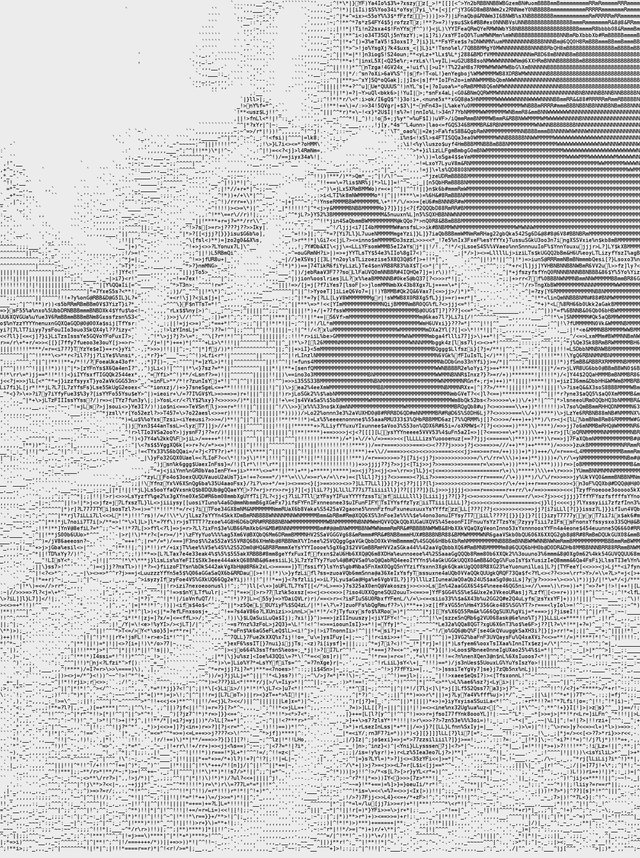
こんにちは。今日は画像から自動でアスキーアートを作り出す方法について述べていきます。
方法
① Pythonista 3をインストールする
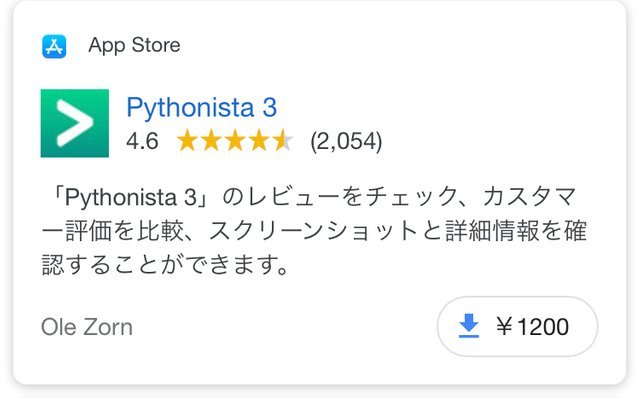
ショートカットアプリの作り方で何度も出てきているアプリです。
WiFi接続でインストールします。
② Stashを導入する
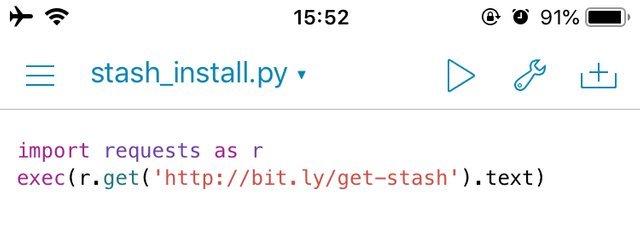
新規ファイルを作成して画像のソースコードを入力し、実行します。
するとlaunch_stash.pyが作成されます。
③ ptinstallerへアクセスする
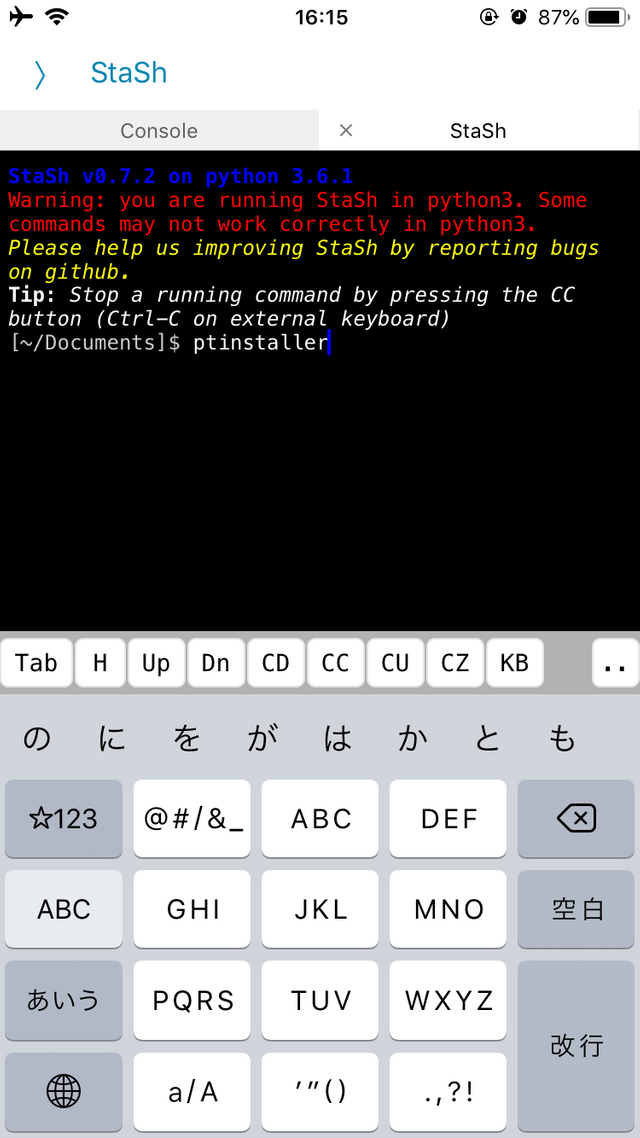
launch_stash.pyを実行すると、ターミナル画面へ遷移します。
ここでptinstallerと入力して、改行をタップします。
④ アスキーアートのプログラムをインストールする
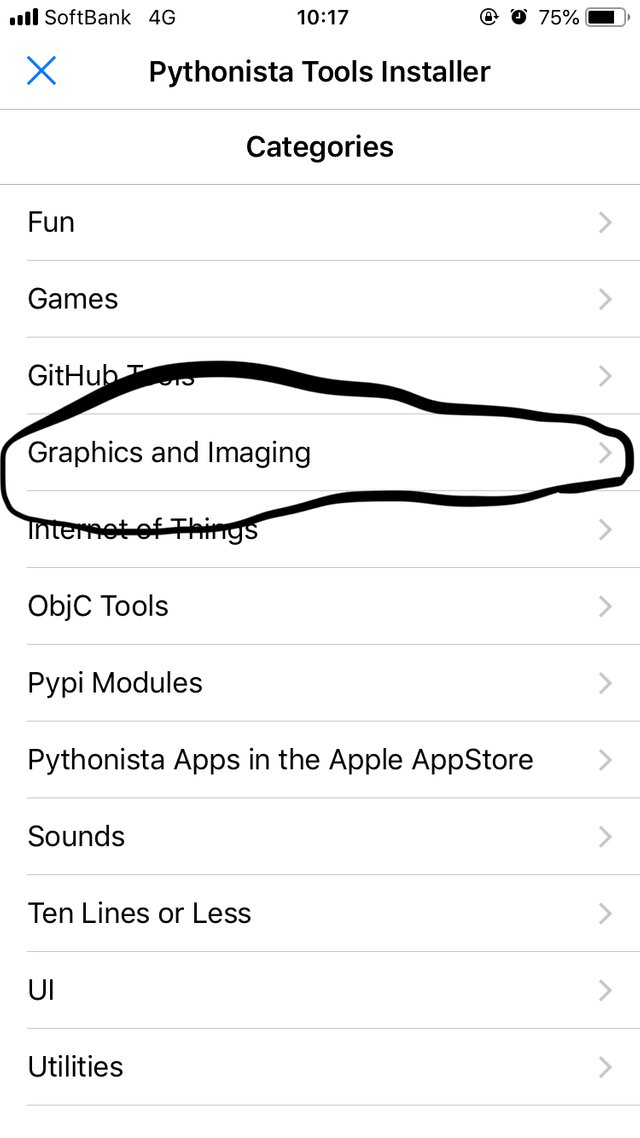
③のあと、この画面へ移ります。
Graphics and Imagingをタップします。
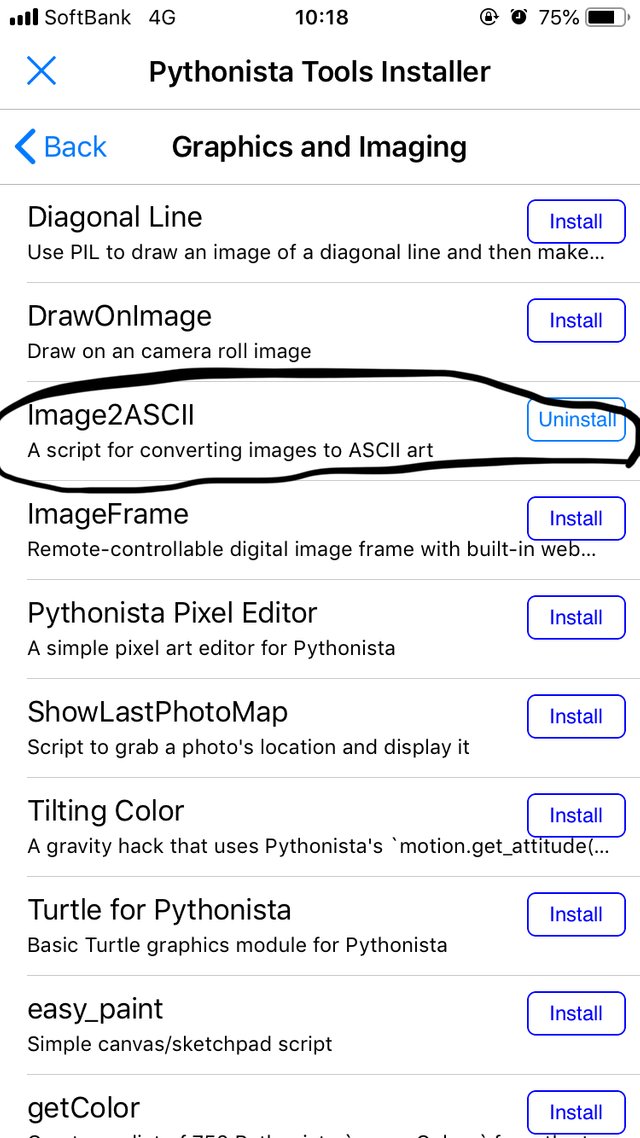
Image2ASCIIをインストールします。
そしてこの画面を閉じます。
⑤ 実際にやってみる
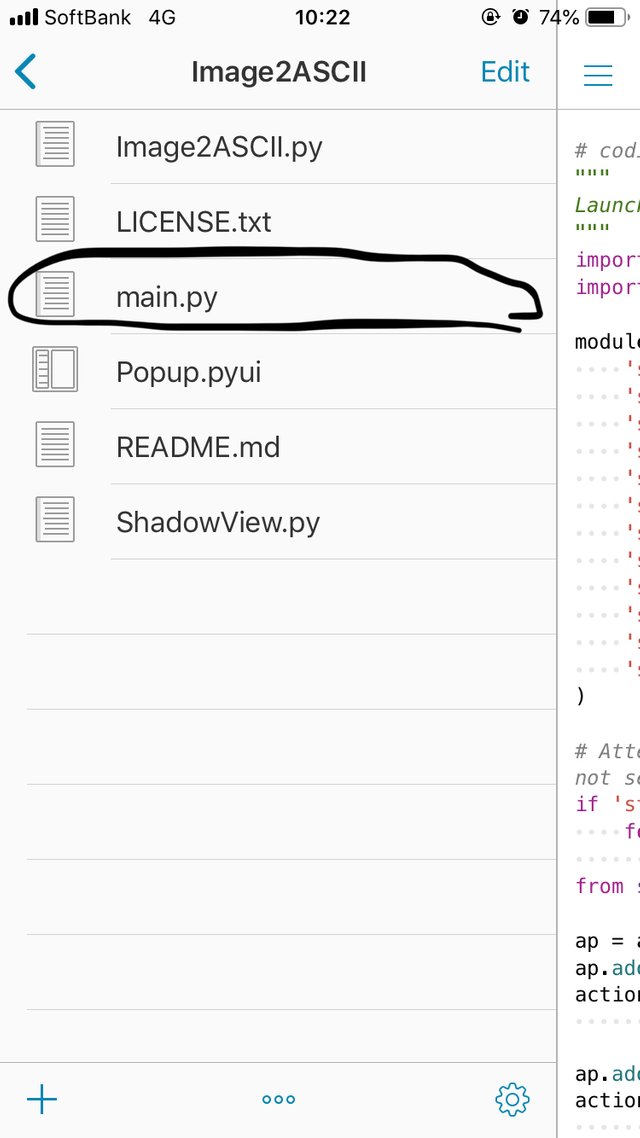
ファイルの絶対パスは、
This iPhone/bin/Graphics and Imaging/Image2ASCII/main.py
です。
main.pyを起動する前にiPhoneの画面を横向きにしておきましょう。
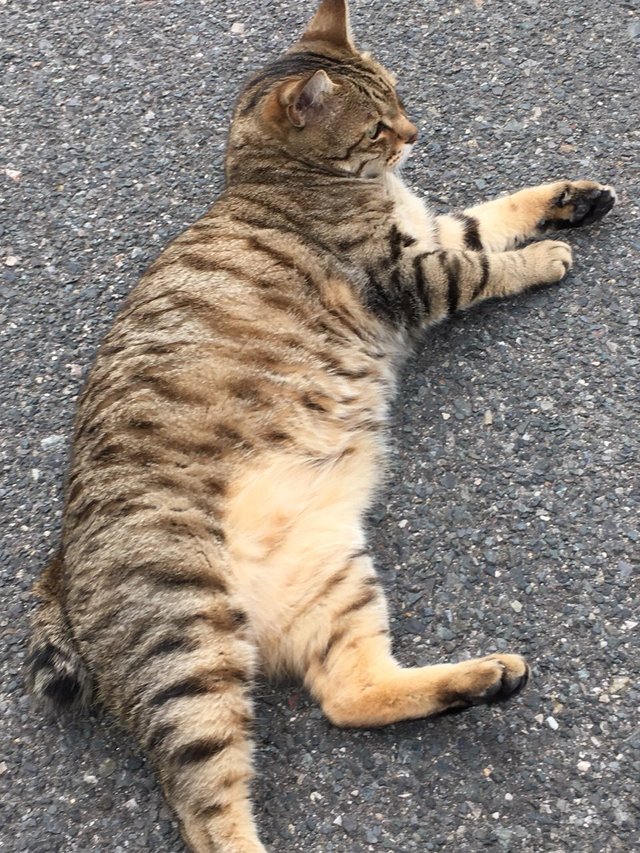
この画像をアスキーアートへ変換します。
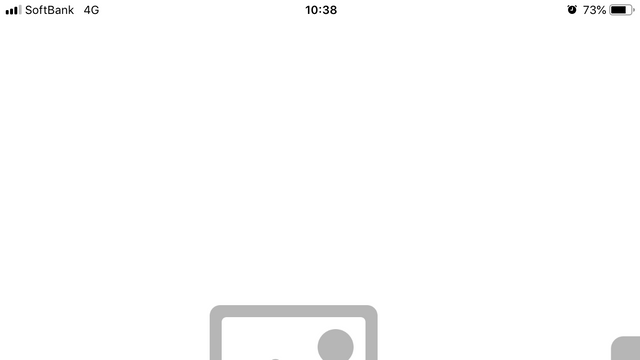
分かりづらいですが、左のアイコンはフォトライブラリーから読み込みで、右のアイコンは撮影した画像を読み込むです。
左のアイコンをタップして、先程の画像をアスキーアートへ変換しましょう。
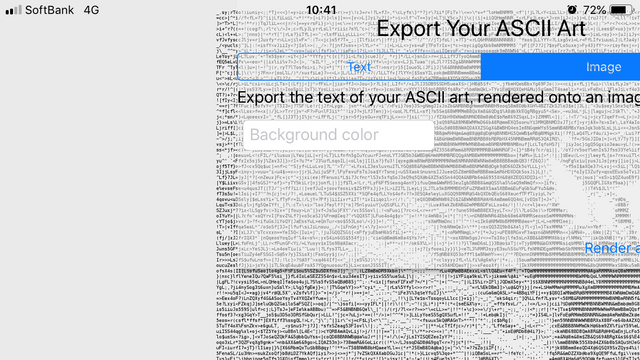
Imageをタップして、Render...をタップし、保存します。
以下か完成したアスキーアートです。
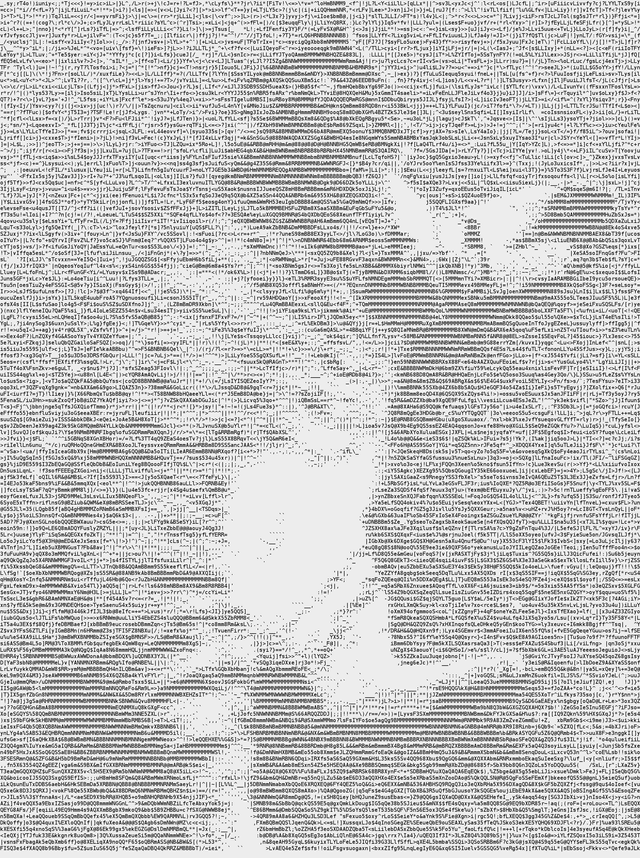
拡大してみると...
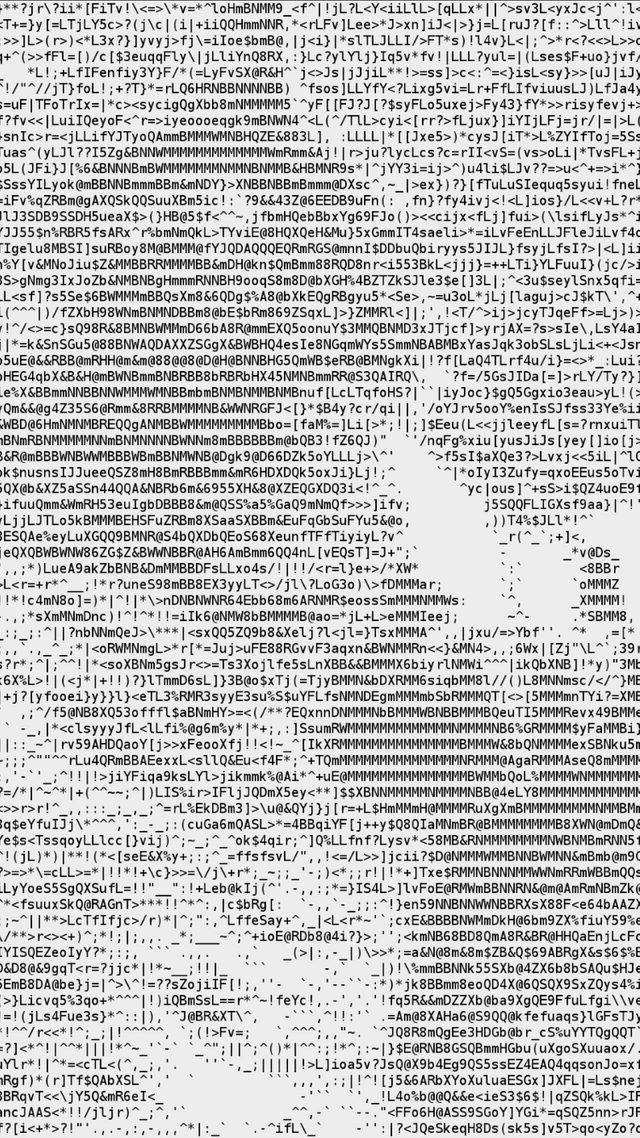
ちゃんと文字が出ていますね。
読み込む際にエラーを起こしてできなかったら、.pngファイルへ変換するとうまくいきます。